기본 문서 파일 <파일>
개요
<files> 컬렉션의 <defaultDocument> 요소는 기본 문서로 구성된 파일 이름 목록을 지정합니다. 요소에는 <files> 목록의 <add> 각 항목이 목록에 추가할 <files> 고유한 파일을 지정하는 요소 목록이 포함될 수 있습니다.
호환성
| 버전 | 참고 |
|---|---|
| IIS 10.0 | <files> 요소가 IIS 10.0에서 수정되지 않았습니다. |
| IIS 8.5 | <files> 요소가 IIS 8.5에서 수정되지 않았습니다. |
| IIS 8.0 | <files> 요소가 IIS 8.0에서 수정되지 않았습니다. |
| IIS 7.5 | <files> 요소가 IIS 7.5에서 수정되지 않았습니다. |
| IIS 7.0 | <files> 컬렉션의 <defaultDocument> 요소는 IIS 7.0에서 도입되었습니다. |
| IIS 6.0 | 컬렉션은 <defaultDocument>IIsWebService 메타베이스 개체에 있는 DirBrowseFlags 속성의 IIS 6.0 DefaultDoc 속성과 EnableDefaultDoc 값을 대체합니다. |
설치 프로그램
<files> 컬렉션의 <defaultDocument> 요소는 IIS 7의 기본 설치에 포함됩니다.
방법
애플리케이션 또는 사이트에 대한 기본 문서를 추가하는 방법
IIS(인터넷 정보 서비스) 관리자를 엽니다.
Windows Server 2012 또는 Windows Server 2012 R2를 사용하는 경우:
- 작업 표시줄에서 서버 관리자 클릭하고 도구를 클릭한 다음 IIS(인터넷 정보 서비스) 관리자를 클릭합니다.
Windows 8 또는 Windows 8.1 사용하는 경우:
- Windows 키를 누른 채로 문자 X를 누른 다음 제어판 클릭합니다.
- 관리 도구를 클릭한 다음 IIS(인터넷 정보 서비스) 관리자를 두 번 클릭합니다.
Windows Server 2008 또는 Windows Server 2008 R2를 사용하는 경우:
- 작업 표시줄에서 시작을 클릭하고 관리 도구를 가리킨 다음 IIS(인터넷 정보 서비스) 관리자를 클릭합니다.
Windows Vista 또는 Windows 7을 사용하는 경우:
- 작업 표시줄에서 시작을 클릭한 다음 제어판 클릭합니다.
- 관리 도구를 두 번 클릭한 다음 IIS(인터넷 정보 서비스) 관리자를 두 번 클릭합니다.
연결 창에서 서버 이름을 확장하고 사이트를 확장한 다음 기본 문서를 구성하려는 웹 사이트 또는 애플리케이션으로 이동합니다.
홈 창에서 기본 문서를 두 번 클릭합니다.
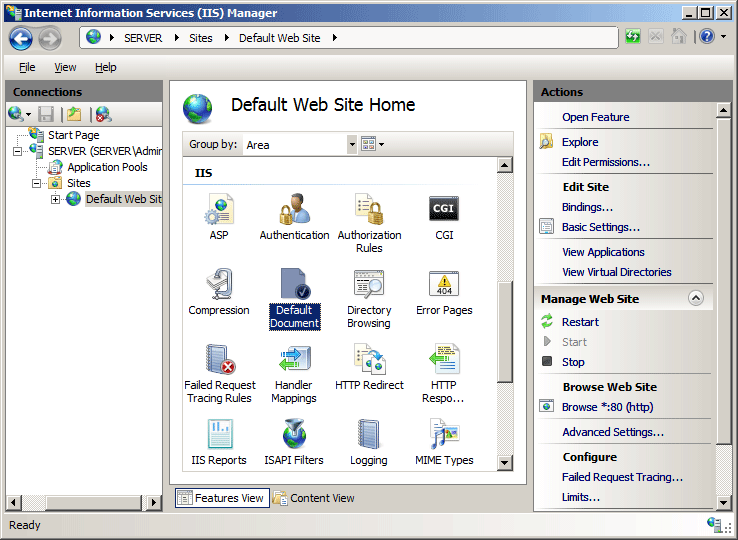
작업 창에서 추가...를 클릭합니다.
기본 문서 추가 대화 상자에서 이름 상자에 추가할 기본 문서의 이름을 입력한 다음 확인을 클릭합니다.
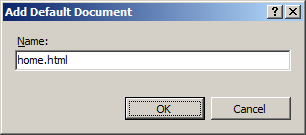
필요한 경우 작업 창에서 목록에서 기본 문서를 선택한 다음 위로 이동 또는 아래로 이동을 클릭하여 IIS가 기본 문서 목록을 검색해야 하는 순서를 정의합니다.
기본 문서 경고 상자에서 예를 클릭하여 부모 구성 수준에서 구성 상속을 거부하거나 아니요 또는 취소를 클릭하여 기본 문서 순서의 변경을 취소합니다.
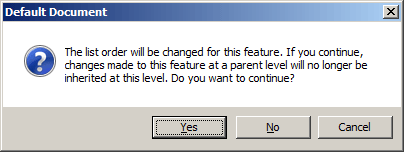
필요한 경우 작업 창에서 제거를 클릭하여 기본 문서로 사용하지 않으려는 파일 이름을 제거합니다.
구성
특성
없음
자식 요소
| 요소 | Description |
|---|---|
add |
선택적 요소입니다. 파일 컬렉션에 파일 이름을 추가합니다. |
remove |
선택적 요소입니다. 파일 컬렉션에서 파일 이름에 대한 참조를 제거합니다. |
clear |
선택적 요소입니다. 파일 컬렉션에서 파일 이름에 대한 모든 참조를 제거합니다. |
구성 샘플
사이트 또는 애플리케이션에 대한 Web.config 파일에 포함된 다음 구성 예제는 사이트 또는 애플리케이션에 대한 기본 문서를 사용하도록 설정합니다. 그런 다음 사이트 또는 애플리케이션의 기본 문서 목록에 파일 이름 "Home.html"을 추가합니다.
<configuration>
<system.webServer>
<defaultDocument enabled="true">
<files>
<add value="home.html" />
</files>
</defaultDocument>
</system.webServer>
</configuration>
샘플 코드
다음 예제에서는 Contoso라는 웹 사이트에서 기본 문서를 사용하도록 설정한 다음 Home.html 라는 파일을 사이트의 기본 문서 목록에 추가합니다.
AppCmd.exe
appcmd.exe set config "Contoso" /section:defaultDocument /enabled:true /+files.[value='home.html']
C#
using System;
using System.Text;
using Microsoft.Web.Administration;
internal static class Sample {
private static void Main() {
using(ServerManager serverManager = new ServerManager()) {
Configuration config = serverManager.GetWebConfiguration("Contoso");
ConfigurationSection defaultDocumentSection = config.GetSection("system.webServer/defaultDocument");
defaultDocumentSection["enabled"] = true;
ConfigurationElementCollection filesCollection = defaultDocumentSection.GetCollection("files");
ConfigurationElement addElement = filesCollection.CreateElement("add");
addElement["value"] = @"home.html";
filesCollection.AddAt(0, addElement);
serverManager.CommitChanges();
}
}
}
VB.NET
Imports System
Imports System.Text
Imports Microsoft.Web.Administration
Class Sample
Shared Sub Main()
Dim serverManager As ServerManager = New ServerManager
Dim config As Configuration = serverManager.GetWebConfiguration("Contoso")
Dim defaultDocumentSection As ConfigurationSection = config.GetSection("system.webServer/defaultDocument")
defaultDocumentSection("enabled") = True
Dim filesCollection As ConfigurationElementCollection = defaultDocumentSection.GetCollection("files")
Dim addElement As ConfigurationElement = filesCollection.CreateElement("add")
addElement("value") = "home.html"
filesCollection.AddAt(0, addElement)
serverManager.CommitChanges()
End Sub
End Class
JavaScript
var adminManager = new ActiveXObject('Microsoft.ApplicationHost.WritableAdminManager');
adminManager.CommitPath = "MACHINE/WEBROOT/APPHOST/Contoso";
var defaultDocumentSection = adminManager.GetAdminSection("system.webServer/defaultDocument",
"MACHINE/WEBROOT/APPHOST/Contoso");
defaultDocumentSection.Properties.Item("enabled").Value = true;
var filesCollection = defaultDocumentSection.ChildElements.Item("files").Collection;
var addElement = filesCollection.CreateNewElement("add");
addElement.Properties.Item("value").Value = "home.html";
filesCollection.AddElement(addElement, 0);
adminManager.CommitChanges();
VBScript
Set adminManager = WScript.CreateObject("Microsoft.ApplicationHost.WritableAdminManager")
adminManager.CommitPath = "MACHINE/WEBROOT/APPHOST/Contoso"
Set defaultDocumentSection = adminManager.GetAdminSection("system.webServer/defaultDocument", _
"MACHINE/WEBROOT/APPHOST/Contoso")
defaultDocumentSection.Properties.Item("enabled").Value = True
Set filesCollection = defaultDocumentSection.ChildElements.Item("files").Collection
Set addElement = filesCollection.CreateNewElement("add")
addElement.Properties.Item("value").Value = "home.html"
filesCollection.AddElement addElement, 0
adminManager.CommitChanges